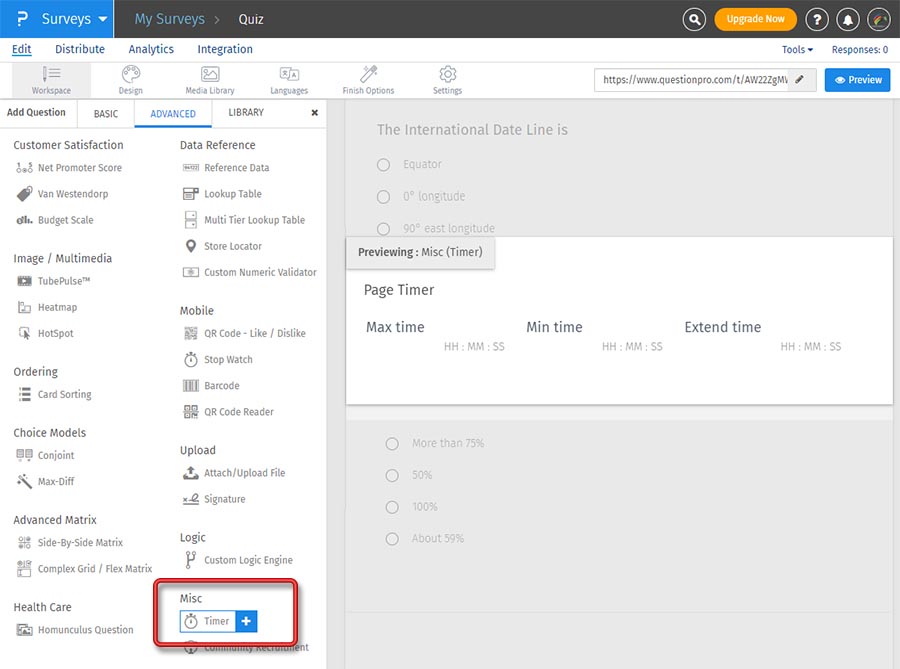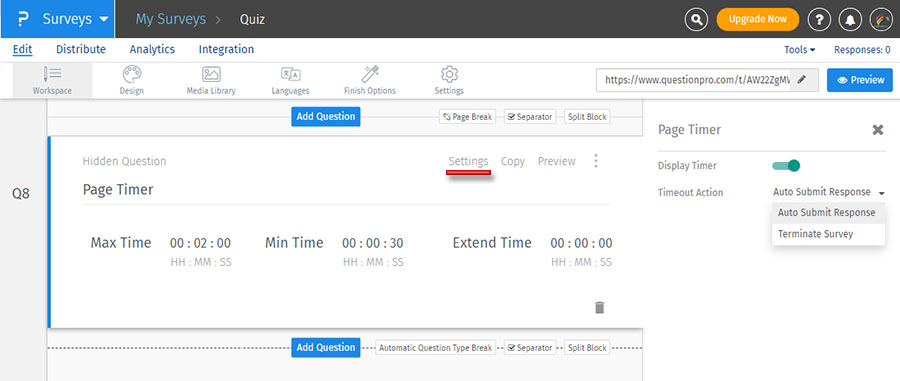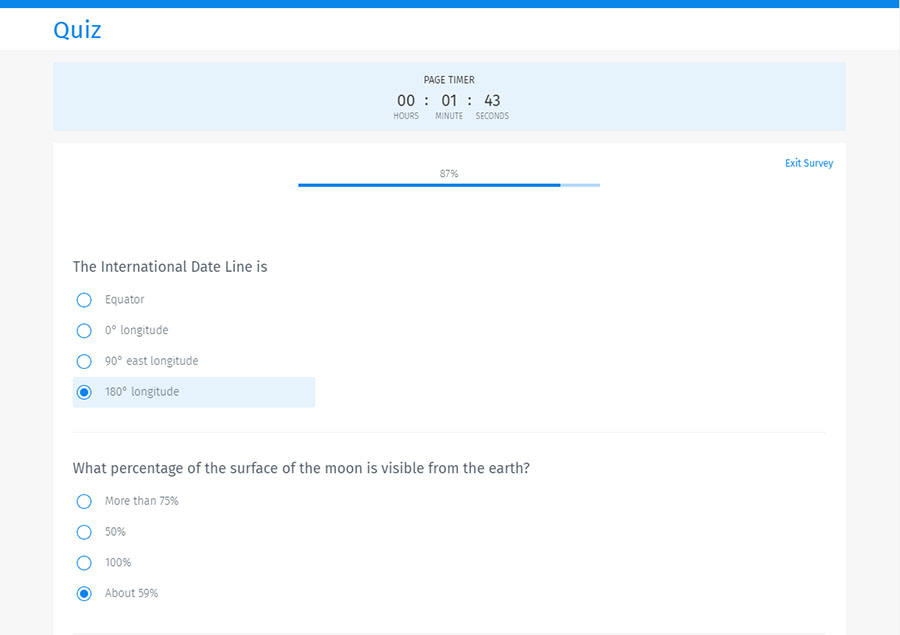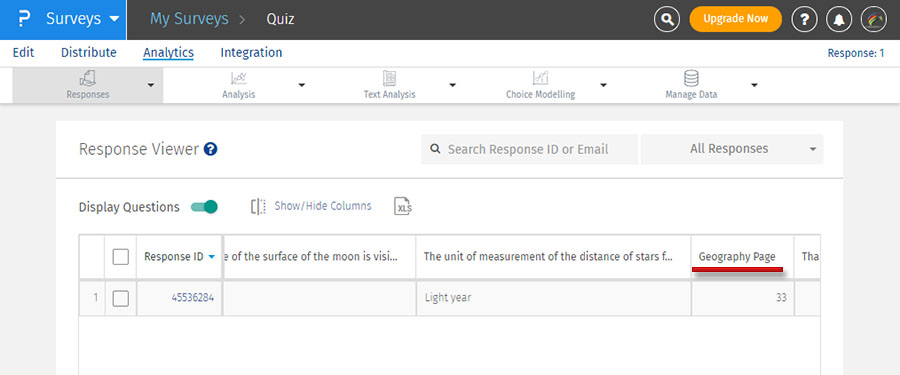ページタイマー質問を使用して、回答者が各ページに費やした時間を管理および追跡します。ページタイマーは、回答者に特定の時間を過ごしてもらいたいテスト、クイズ、またはアンケートで使用することができます。
たとえば、質問に回答する前に回答者にビデオを見てもらいたい場合、ページタイマーを設定することができます。回答者が答えを見つけるために他のリソースを使用できないように、テストやクイズの時間を設定することができます。
ページタイマーを追加するにはどうすればよいですか?
アンケートにページタイマー質問を追加するには:
- ログイン > アンケート(アンケートを選択)> 編集 > 作業領域に移動します。
- 質問の追加ボタンをクリックします。
- アドバンス質問タイプをクリックします。
- その他の質問タイプでタイマー質問を選択します。
ページタイマー質問では、最大時間、最小時間、および延長時間を設定することができます。
- 最大時間:ページ上の質問に回答できる最大時間です。
- 最小時間(オプション): これは回答者がページに費やす最小時間です。送信ボタンは無効になり、回答者はこの時間が経過する前にページの回答を送信することはできません。
- 時間の延長(オプション):ユーザーが時間を追加/延長できるようにすることができます。
以下の設定が可能です:
- タイマーの表示:デフォルトではタイマーが表示されています。タイマーを非表示にするには、これをオフにします。
- タイムアウトアクション: デフォルトでは、タイマーが終了すると、そのページの回答が送信され、回答者は次のページに移動します。必要に応じて、これを終了に変更することができます。
ページタイマーはページの最後の質問として追加してください。ページタイマーの質問には自動的に改ページが適用されます。
アンケートに回答している間、ページタイマーはどのように機能しますか?
次のアンケートの例を考えてみましょう:
Q1:名前
Q2:Eメール
--- 改ページ ---
Q3:クイズ質問 A
Q4:クイズ質問 B
Q5:クイズ質問C
P1:ページタイマー 1分~2分
--- 自動改ページ ---
Q6:クイズ質問 D
Q7:クイズ質問 E
Q8:クイズ質問 F
Q9:クイズ質問 G
P2: ページタイマー 2〜3分
--- 自動改ページ ---
Q10:一般質問
アンケート終了
- ステップ1:質問Q1からQ10を追加して、アンケート全体を作成します。
- ステップ2:ページタイマーを開始させたい質問の後に改ページを追加します。上記の例では、Q2 で改ページを追加します。
- ステップ3:ページ上の最後の質問の後にページタイマー質問を追加します。上記の例ではQ5の後にページタイマーを追加しています。
- ステップ4:上記の例のQ9の後にタイマーの質問を追加します。これは2ページ目の小テストのタイマーになります。
これでセットアップは完了です。クイズは次のように動作します:
- 回答者がアンケートを開始すると、タイマーなしで最初の質問に答えることができます。
- ページタイマーP1はQ3から開始し、タイムアウト時または、回答者がQ5に回答して回答を送信した時点で終了します。
- ページタイマーP2はQ6から開始し、タイムアウト時または、回答者がQ9に回答して回答を送信した時点で終了します。
- 回答者はQ10に回答し、回答を提出することができます。
レポートはどのようになりますか?ページに表示される時間は保存されますか?
はい、保存されます。ページタイマーの質問を追加すると、各回答のページ滞在時間が秒単位で記録されます。これは回答ビューアーで確認することができます。
アナリティクスに移動
ダッシュボードの下のドロップダウンから回答オプションを選択します。
各タイマーの質問に対して、ページ滞在時間(秒)が表示されます。この情報はすべてのローデータにも含まれています。
ページタイマーは現在、以下の特別な質問タイプには対応していません:
- Tube-pulse
- Max-Diff
- コンジョイント
- 店舗検索
ライセンス
この機能は、次のライセンスで利用できます。
Research Edition